Game Developer Since 1980. [ Forex EA Design Since 2015 Till Now ]
(1980 年起成為遊戲開發者 [2015 年起至今是外匯保證金自動交易程式設計])![]()
Contact
YouTube Channel: https://www.youtube.com/c/AngrywaterNet
JustMarkets IB Plan: https://one.justmarkets.link/a/tr3si905ht , Partner ID: tr3si905ht
ICMarkets IB Plan: https://www.icmarkets.com/global/en/?camp=12437 , Refer ID: 12437
Adsense Top
2025年12月24日 星期三
2025年12月17日 星期三
[AI] 到底要付費給哪個 AI 比較好?好傷腦筋!
關於要付費給 AI 這件事真的很難抉擇。Gemini 真的很有 Google 風格,果然是工程師思維打造的東西。要它生圖好像提示詞都聽不懂,有點像是叫沒有美術設計經驗的工程師去繪圖。但是寫程式部分真的是虎虎生風,嚇壞了我這個資深人員。
我一開始就建議它用 Queue 來管理頻繁更新且索引 0 必須永遠最新的資料串,結果它用了陣列和 List ,卻有那種超大陣列搬移的行為,它自己也說陣列和 List 程式碼效能不夠。它原本想炫技,跟我說「可以寫成環形結構喔」,我說「所以我一開始就建議用 Queue 啊」,它還抗拒了一會兒。
直到我丟了自己設計的 O(1) 級別的 TPQueue 給它,它居然完全看得懂,彷彿忽然開了外掛,馬上完全融入程式碼內,連我這個原設計者要拿來用時,都還要好好回憶一下,結果它「秒懂」,馬上花式用法,且期間還不忘記拍人類馬屁狗腿一下,說這個設計多優秀多省時,巴啦巴啦…彷彿搔到它癢處,把所有能取代的陣列與 List 全部換掉。
只差它本來要改掉我的習慣,說「索引 0 資料最舊」這樣做平均計算比較方便,我說我所有的既有程式碼都是索引 0 最新,然後它花了大概兩秒就改完了。
後面簡直欲罷不能,它看到我拿一小段示範碼,如何用我設計的 virtual 函數 override 在計算平均值時去掉舊資料的影響,馬上自告奮勇說可以參考我的設計,拿去改掉它原本要整個陣列重算的方法。
Gemini 在程式上的表現,真的堪比經驗老道的資深工程師,還能光速寫碼。
我想,要是當初我還在開遊戲設計公司時,其中一個為了不想寫程式碼而摔筆的伙伴,能換成 Gemini 的話,可能我的公司就不會因為人力空缺,導致後面一連串的經營災難,最後只能結束營業,遊戲也被惡質代理公司給踐踏掉了。
唉,真是時也命也!
對了,反觀 Open AI 的 ChatGPT 寫程式的功力,我只能說,算是學校裡的資優生吧!不過,我還是得當老師修改錯誤,如果完全無錯誤的版本,只是「能跑」而已,邏輯相對紊亂很多,人類要用的時候,堪比老師要改學生期末報告或考卷,真的很累啊,要花超多時間有時候還有點霧煞煞,有時候它甚至自己也搞不懂自己在幹嘛。
可是 ChatGPT 就比較像是「美術系」的學生斜槓工程師,出圖的正確性好像比 Gemini 好滿多的,Grok 則是大方好用的影音剪輯幫手。
我實在不想三個都付費,但都用得到,也不知道哪個會用得比較多,真的很傷腦筋。
2025年8月11日 星期一
Visual Studio 2013 連不上 NuGet 問題解決方式 (2025.0812)
2025年3月1日 星期六
先別急著將 Windows 10 升級至 Windows 11 !以及 MBR2GPT.exe 轉換 MBR 硬碟模式到 GPT 模式時失敗怎麼辦?
微軟公布 Windows 10 只支援到 2025 年 10 月,勸導大家要更新到 Windows 11。
但舊的電腦升級除了硬體有特別要求,很多舊機都被刷掉,就算買新機也很容易會遇到升級失敗,通常是卡在硬碟格式以前是 MBR ,但 Windows 11 強制使用 GPT 且需 UEFI 模式開機。
往往買了新設備後,在收到 Windows 10 Update 通知可免費升級 Windows 11 後,興高采烈的按下升級,安裝半天卻告訴你:「無法安裝 Windows,因為此電腦的磁碟配置不受 UEFI 韌體支援。」
目前網路上找得到的資源對這個問題眾說紛紜,尤其是在某些熱門論壇上,大部分網友只知道嗆聲提問的網友,好像自己多了不起似的,其實都沒辦法解決問題,最後還是在 ChatGPT 4o 的協助下,才終於搞定九成五的問題。因此,後續如果有遇到虎哥本文沒有提到的狀況,不妨去詢問 ChatGPT。
在一切動作之前,這裡先強烈建議大家,如果你的 Windows 使用習慣,是強烈依賴舊版工作列 (task bar) 的情況,像是會同時開啟很多軟體、會改變工作列長寬、會在上面放很多軟體捷徑、會把工作列放在左邊或右邊或上面之類的人,那千萬先別急著升級! (虎哥個人就是升級完不到 15 分鐘就非常後悔,馬上還原成舊版 Windows 10)因為 Windows 11 似乎很強烈的想讓自己變成 Mac OS,強迫工作列只能放在最下面,各種好用的自訂功能,添加工具列……等等全部被刪除,只留下非常陽春的按鈕靠左顯示、自動向下隱藏這種功能。其他你想使用任何軟體,都必須「背下軟體名稱」,使用搜尋的方式叫出,或者僅能釘選幾個在工作列上,再也不能像以前那樣,每天開機固定點幾下工具列上的 Icon ,馬上就可以開始工作。
似乎再度應證了以前虎哥在這篇講過的幹話,只要用戶覺得什麼功能好用,微軟就會把它刪除 https://www.angrywater.net/2019/04/windows-8-windows-10-1803.html目前雖然有第三方軟體可以恢復部分功能,例如將工作列變透明、可以擺放在桌面上下左右的邊緣,但功能還是不太穩定,有時候安裝好它會說不支援目前版本的 Windows 11,算是遠水救不了近火。
根據很久以前虎哥聽微軟內部人員的說法,Windows 版本有「隔代遺傳」的狀況,由不同的兩大團隊設計的版本,會交替推出上市,也就是說,如果你覺得現在使用的版本好用,最好隔一版再換代。若現在 Windows 10 覺得好用,那照理說應該要等 Windows 12 推出再更新,但聽說 12 版不是要延後推出,就是被 Windows 11 2025 給「取代」 (很可能只是上市檔期被取代,而不是版本被取代)。所以,現在只能等微軟改變主意又推出 Windows 12,或者 Windows 11 的開發團隊終於想開,願意把好用的 task bar 舊功能再恢復回去。
總之,如果等不及下一版的話,切記升級以後,會有一場使用習慣的災難,建議盡量不要在比較沒空的時候升級,否則真的是自找麻煩。
以下言歸正傳。做以下操作之前,請先建立可完整還原的硬碟備份,以免轉換失敗還可以還原成 MBR 的系統。
升級之前,必須要確認自己的 Windows 10 系統碟是以 GPT 模式運行,因為 Windows 11 強迫使用 UEFI 模式開機,而這個模式需配合 GPT 硬碟模式執行。
由於 GPT 模式配合 UEFI 據說執行效率比較好,也可以支援 2 TB 以上的硬碟容量,所以即便虎哥現在不急著升級,評估之後覺得可以先把硬碟模式調整好,讓 Windows 10 執行得更順暢,將來準備好升級的時候,也可以輕鬆一鍵升級。
通常可以先測試「命令提示字元」(cmd) 執行 mbr2gpt.exe ,直接「不刪檔轉換」。
請注意,以下的所有「命令提示字元」程式,均需要「以系統管理員身份執行」,否則就會因為權限不足而失敗。
mbr2gpt /disk:c /convert /allowFullOS
有些人這一步就可以成功轉換,後面應該就沒事了,可以直接跳到後面看如何以 bcdboot 重建開機區的部分。
除非跟虎哥一樣遇到轉換失敗的問題:
"Disk layout validation failed for disk 0"
失敗的原因有很多種,網路上也有說是只能作用在系統碟,或者分割磁區太多,不能超過三個磁碟分割之類的,刪除掉一些就可以了,但虎哥沒有那麼好運,只有一個或兩個磁碟分割都沒用,就是會持續出現錯誤。
這時候就要依賴第三方軟體來處理了,之前有許多人推薦的免費軟體,目前均已變成要收費,還是訂閱制,有的甚至一次就要每個月收超過千元台幣以上,這明明只是個一次性的軟體,真的不知道訂閱要幹嘛?
還好後來找到 DiskGenius 這款軟體目前還是免費 (2025.0302)。
先去下載並讓它安裝,同時這裡得先修改開機碟分割磁區,按下 Win + R ,打入 DiskMgmt.msc 執行「磁碟管理員」。
先找到你的系統碟,要騰出空間給 GPT 的 UEFI 開機區
按下滑鼠右鍵,選擇「壓縮磁碟區」 (這裡和 ZIP 那種壓縮 compress 無關,是指縮小 Shrink)
輸入 256 MB 空出來給未分割區 (據說可以更小,大約 100 MB 左右即足夠,但為了避免始料未及的麻煩,還是抓了大一點)
按下確定並處理完後,應該會看到出現一個「未配置區」,就表示成功了
這時候要特別注意,有時候開機區會自動增生成兩個,就是進 BIOS 會看到開機啟動多了一個重複的出來:
雖然放著不管應該也不會怎樣,但這裡建議還是先刪除掉一個,不然後面可能會出現三個開機啟動選項,但只有一個是有用的。
刪除指令的格式大概是這樣:
bcdedit /delete {xxx}
{xxx} 部分要先用下面指令列出來,找出重複的那個:
bcdedit /enum firmware
從畫面中可以看出來,是要刪除掉「韌體應用程式」那個是後來多出來的。如果怕刪錯的人,可在前面「壓縮磁碟區」之前,先用指令 bcdedit /enum firmware 列出來原來的,比對一下就知道哪個是後來多出來的。
然後,這邊就要安裝好 DiskGenuis 開始將 MBR 轉換 GPT 格式了:
打開軟體以後,在左邊找到自己的開機碟並選擇它。這裡也可以先把其他所有其他 SSD / SATA 資料碟都先轉換成 GPT 格式 (USB 裝置除外),再來處理比較麻煩的系統碟。
然後,滑鼠右鍵選單選擇「Convert To GUID Partition Table」,對,就是這個,其實 GPT 就是 GUID Partition Table 的縮寫。一開始虎哥找不到 GPT 選項,還以為是下錯軟體。
回答完問題,確定轉換以後,應該就可以看到硬碟已經被設定為 GPT 模式,但這裡還沒有完成,先別急。
到上面的 Partition 選單選擇「Creat ESP/MSR Partition」功能,建立磁碟分割給未來 UEFI 開機資料區使用:
此時會跳出輸入框,ESP 空間輸入比剛才預留的磁碟分割小一點的數字,例如虎哥寫 200 MB,左邊的 sectors 對齊,網路上有人說是 2048 Byte,但本軟體沒有這個選項,就選最小的 4096 Byte:
這裡要特別注意,雖然剛才系統碟保留 256 MB 空間,但這裡不要填滿 256,否則 MSR 磁碟分割就不會建立了,而且軟體也沒有跳出警告,一不小心就會失敗。MSR 磁碟分割大概會需要預留至少 16 MB。
都設定好之後,應該會看到三個磁碟分割,以及格式變成 GPT,注意,這樣還沒有好,還得儲存套用:
選擇左上角的 Save All (Save Partition Table) 才會真的套用設定:
之後應該會跳出警示訊息,回答完並確認轉換之後,就算已經成功轉換成 GPT 模式了。
接下來就要處理開機區的部分,步驟比較多,會麻煩一點。雖然照著做應該其實也沒啥問題,如果怕看不懂的人,可以先去研究一下什麼是 Disk / Partition / Volume ,就會比較懂為何要有這些步驟。
首先在 cmd 裡面執行 diskpart 指令,進入 diskpart 後,就可以用兩個指令確認自己的開機碟是哪一個:
list disk
list volume
這個畫面的資訊每個人都不一樣,怕麻煩可以把所有硬碟都先物理離線,只留下系統碟,以虎哥的畫面來說,系統碟是在 disk 4 ,剛才製作的 ESP 磁區是 FAT32 ,所以應該不難辨認。
所以就得先選擇該硬碟,這裡的 4 請換上你自己的正確硬碟代號:
select disk 4
再來使用指令找出 ESP 磁碟分割,選擇它,並指定磁碟代號為 S 槽:
list partition
然後就可以離開 diskpart ,開始複製建立 UEFI 開機區:
bcdboot C:\Windows /s S: /f UEFI
這裡請特別注意,指令格式是:
bcdboot [0]:\Windows /s [1]: /f UEFI
其中 [0] 要置換成你的開機碟,有時候會因為開機方式不一樣而跑掉,代號不一定是 C:,[1] 的部分則是剛才將 ESP 指定的磁碟代號,範例中是使用 S: ,你也可以指定不一樣的代號,然後填入 [1] 的位置。
這行指令的目的,就是從系統安裝區將開機所需的資料,以 UEFI 格式複製到 ESP 開機區。特別要做說明的原因是,之後如果開機出什麼問題,有可能要回來重做開機區,因此最好記住這條指令所代表的意義。
到這一步其實就算設定完成,可以在 GPT 格式硬碟上用 UEFI 模式開機了。使用磁碟管理工具,也能看到 ESP 磁碟分割區,有顯示了「EFI 系統磁碟分割」。
然後,先重開機進入 BIOS 設定,找到 BOOT 項目,有可能會看到兩個一模一樣的開機區可以選擇,如果你前面沒有先把重複的開機區做刪除的動作,那很可能會跑出三個或以上的重複開機區。假如你有先刪除才做後續動作,那通常應該選第二個,就是剛才新建立的 ESP 磁碟分割的開機區。
選錯了開機就會出現藍幕錯誤訊息,此時不用緊張,選擇其他的開機區,再重開一次,直到正常重開機,就大功告成了!
這裡可能會因為 Windows 版本不同或主機板品牌和 BIOS 版本不一樣,導致重複的開機區一直無法刪除乾淨,就算刪除了還會自動又產生新的出來,在 BIOS 設定永遠都顯示至少兩個重複的開機設定。
這個問題經過多次實驗,也和 ChatGPT 求助,都未能得到圓滿的解決。貌似 Windows 10 或 BIOS 有什麼保護機制,會自己重複抓取舊的開機區。有可能升級成 Windows 11之後,該問題就會自然消失。
由於虎哥目前還沒有升級的打算,也嘗試太多次都無法解決,反正不太會影響使用,打算就先這樣放著不管了。
希望以上虎哥本人用時間和血汗換來的經驗,能給大家帶來幫助,祝大家操作順利。
2025年1月19日 星期日
💎新版刀鋒三體教皇瑞達 [波賽] 更新預告!
(支援美分倉 Cent Account)
💎新版刀鋒三體教皇瑞達 [波賽] 更新預告!
不用再煩惱沒有高額資金去執行 [教皇瑞達] ,現在加入虎哥的 FBS 伙伴 IB 計畫,就可取得免費的美分倉 (Cent Account),你的錢會被放大 100 倍計算,入金 USD 100,帳號會呈現 USD 10,000,就可以用原本的手數概念掛上 EA (美分倉 0.01 Lot = 普通倉 0.0001Lot),在風險控管上就更靈活有餘裕了!
這間 FBS 是新加坡經紀商,在虎哥剛學外匯保證金交易時,就已經看馬來西亞的客戶用過,覺得滿不錯的,虎哥多年來一直都很想用這間經紀商,只是當初他們只收新加坡和東南亞客戶,沒有收台灣客,最近發現他們也收台灣客,總算可以用了!
經紀商能夠長久經營實屬不易,虎哥個人認為這家的穩定性可以媲美 ICMarkets,也會比 EXNESS 穩定多了。FBS 的出入金管道推薦可以使用 USDT 加密幣快捷又方便。
申請也很簡單,透過下面連結申請帳號,上傳身份證正反面照相本,AI 審核幾分鐘就可以過關,只要加入虎哥的 IB 就可以取得美分倉 (自己去申請不加入 IB 會看不到美分倉喔),記得要確認 Partner 編號喔。
只要帳戶審核通過,確認有加入虎哥名下,更新版釋出就可以直接找虎哥申請 EA 序號,完全免費!這次不耍花招,沒有入金額度、交易額度門檻,只要申請後有啟動貨幣對或貴金屬真倉交易即可,真的完全免費!序號發放方式頭三個月每個月核發一次「月卡」序號,持續交易三個月後,沒有任何問題就發放 FBS 帳戶專用永久有效序號,機會就這一次,趕緊把握喔。
歡迎自己使用也推薦朋友過來用喔。成功加入計畫且帳戶通過進階核准,可以出入金以後,可以先敲虎哥本人或助教知會一下,讓虎哥知道你已經符合資格,也可以先拿到 EA 使用序號,或者等 EA 修整完成就會第一時間知會你,早拿早用唷!
FBS IB Plan: https://fbs.partners/?ibl=888618&ibp=35727571
Partner ID: 35727571
FBS MT4 Download: https://fbs.com/trading/metatrader-4
助教有反應,不熟 FBS 後台,沒有看到哪裡有要求 KYC 進階驗證。其實帳號註冊成功應該會收到 email 通知,裡面就有要求 KYC 驗證才可以出入金,如果實在找不到,可以在登入以後至 Finances 頁面,點選 Withdraw,網頁就會跳出訊息,要求你做了 KYC 驗證才可以出金,直接按照步驟操作即可。
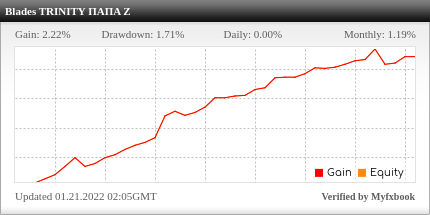
FBS 版本則會在新版推出後擇期公布。

























